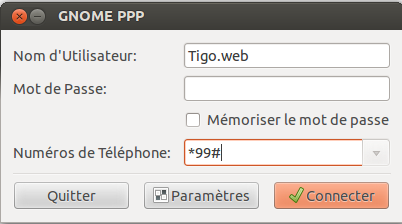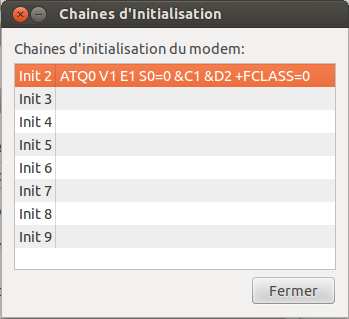Table des matières
Gnome-ppp : configurer votre connexion par modem
Gnome-ppp est une application permettant de configurer en mode graphique une connexion internet et de se connecter avec un modem RTC 56 K, un téléphone portable (via l'usb, l'infrarouge ou le bluetooth) ou une clé usb 3G. Il s'agit d'une interface graphique de WvDial.
Pré-requis
- Disposer d'un modem fonctionnel. Voir si besoin ici ou plus précisément, s'il s'agit d'un winmodem, la page "Installer son modem 56k (Winmodem) sous Ubuntu",
- Afin de laisser la possibilité à gnome-ppp de prendre totalement en charge vos réglages réseau une fois la connexion réalisée, il vous faut désactiver la gestion du réseau par Network-manager, en procédant ainsi : cliquez avec le bouton droit de la souris sur l'icône de réseau présente dans votre tableau de bord (en haut à droite, sur un bureau Gnome de base) et décochez "Activer le réseau". Cette étape est indispensable pour permettre à gnome-ppp de modifier correctement vos réglages réseau et vous permettre d'utiliser votre modem,
- Seulement pour l'IrDA: Avoir l'irda fonctionnel.
Installation
Configuration
Permettre l'utilisation de Gnome-ppp hors mode administrateur
Par défaut Gnome-ppp ne se lance qu'en mode administrateur, ce qui n'est pas très pratique. Pour changer cela exécutez les commandes qui suivent:
- Donnez les droits en lecture et écriture à propriétaire groupe et autre au fichier /usr/sbin/pppd :
sudo chmod og+x /usr/sbin/pppd
- Rendez de façon récursive le dossier /etc/ppp, accessible en lecture/écriture à propriétaire groupe et autre:
sudo chmod -R og+rw /etc/ppp
- Entrer l'utilisateur dans le groupe "dialout" puis redémarrer (pour la gestion des groupes et utilisateurs voir ici) en remplaçant userName par votre nom d'utilisateur :
sudo usermod -aG dialout userName
Il faut bien entendu reconfigurer gnome-ppp pour chaque utilisateur.
Détection du modem
Lancez Gnome-ppp via votre tableau de bord, puis vérifiez qu'il détecte correctement le modem en ouvrant "Paramètres" puis clic sur "Détecter".
La détection devrait se faire.
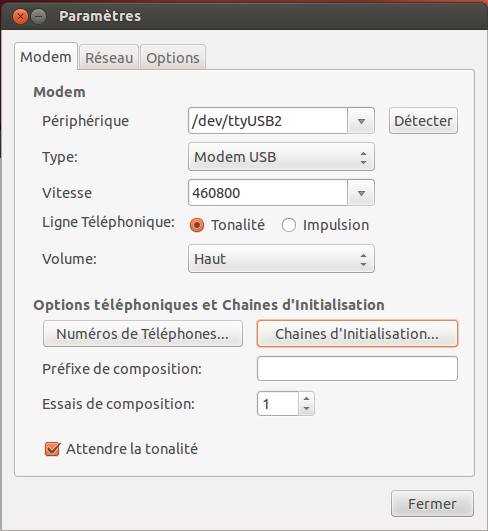
Si Gnome-ppp ne détecte pas votre modem il vous faudra connaître le nom interne de votre modem, suivez alors les instructions qui suivent.
Connaître le nom interne de son modem ou de son téléphone
Sur port Série
- Si vous utilisez le port Série numéro 1 de votre ordinateur (le seul ou celui du haut) le nom interne sera: /dev/ttyS0
- Si vous utilisez le port Série numéro 2 de votre ordinateur (celui du bas) le nom interne sera: /dev/ttyS1
En IrDA (infrarouge)
- Le nom de votre périphérique infrarouge est par défaut: /dev/irda0
- Mais si vous avez mis un adaptateur Série → IrDA (Infrarouge) regardez la partie ci-dessus.
Par bluetooth
* Le nom de votre périphérique bluetooth est par défaut: /dev/rfcomm0
Sur Port USB
- Regardez dans la liste plus bas, sinon essayez /dev/ttyACM0 et /dev/USB0,
- Par défaut, certains téléphones branchés en USB se connectent comme une clef USB, il faut alors demander au téléphone de changer de mode avant qu'il ne soit reconnu comme modem USB. L'utilitaire usb_modeswitch sert justement à faire cela de manière automatique. Il est installé par défaut dans les versions récentes d'Ubuntu.
- Téléphones nécessitant de changer de mode avant de fonctionner comme par exemple le LG GW520.
Si ça ne marche toujours pas
Si le nom interne de votre téléphone portable (/dev/tty'?') n'est pas dans la liste ou si celui de la liste ne marche pas faites comme ceci:
- Débranchez votre téléphone,
- Ouvrez un terminal et taper :
sudo udevadm monitor --udev
- Gardez le terminal ouvert et branchez votre téléphone,
- Vous trouverez plein de lignes, dans celle-ci vous trouverez sûrement un truc du genre (elle doit contenir à sa fin (tty)):
UEVENT[1184187965.536823] add /class/tty/ttyUSB0 (tty)
Retenez ce qui correspond à ttyUSB0. Il se peut qu'il y en ait plusieurs qui défilent, essayez avant tout le premier puis s'il ne marche pas le second.
Paramètres de gnome-ppp
- Dans la fenêtre Gnome-ppp, renseignez le nom d'utilisateur, le mot de passe et le numéro de téléphone de votre FAI, quelques-uns sont disponibles dans le tableau ci-dessous.
- Cliquez sur Paramètres et éditez comme ci-dessous et ce qui est dans la case "Périphérique" en y mettant votre nom interne (comme expliqué plus haut) si votre modem n'a pas été automatiquement détecté. Si vous utilisez une connexion USB, bluetooth ouIRDa n'oubliez pas de mettre la vitesse maximum 460800. Pour un modem USB il est indispensable de transformer modem analogique en modem USB pour atteindre les 460800.
- Ensuite, quand vous avez édité le tout comme il faut, faites "fermer" et essayez de vous connecter.
- Si ça ne fonctionne pas rouvrez les "Préférences" puis cliquez sur "Chaines d'initialisation". Vous devriez obtenir une ligne correspondant à init 2, supprimez-là (enlevez tous les caractères présents en double-cliquant dessus) et faites "entrer" puis cliquez sur "fermer" puis encore "fermer", et retentez la connexion.
- Si ça ne marche toujours pas essayez de mettre en chaîne d'initialisation Init 2, une des séquence suivantes (en mettant l'APN correspondant à votre opérateur) :
- AT+cgdcont=10,"IP","APN"
- AT+cgdcont=1,"IP","APN"
- AT+cgdcont=,"IP","APN"
Utilisation
Lancer Gnome-ppp
Lancez Gnome-ppp en faisant une recherche dans votre tableau de bord, ou dans votre menu Applications > Internet. Si vous n'avez pas changé la possibilité de vous connecter à Gnome-ppp avec mot de passe, vous pouvez créer un lanceur adapté à ce cas de figure.
Modifier le lanceur
Si vous n'avez pas appliqué la méthode pour utiliser gnome-ppp vous souhaiterez peut-être avoir un raccourci adéquat dans ce cas :
- Regardez ici la procédure pour modifier un lanceur.
- Recherchez la commande de lancement qui s'intitule
gnome-pppou bien/usr/bin/gnome-pppet ajoutezgksudodevant pour obtenir par exemple :gksudo gnome-ppp. Validez vos modifications.
Se connecter avec Gnome-ppp
Clic sur "Connecter".
On peut alors cliquer sur "Journal" et agrandir cette fenêtre pour observer les opérations de connexion.
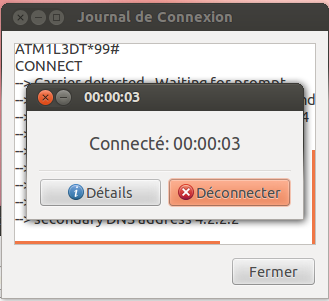
Lorsque les adresses IP apparaissent, la connexion est établie.
Suivre les informations de connexion
La durée de connexion est indiquée dans une petite fenêtre dès que la connexion est établie.
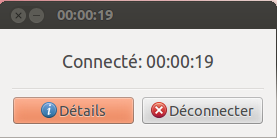
Un clic sur "Détails" ouvre une autre fenêtre avec des informations sur la vitesse de connexion et sur le volume des échanges.
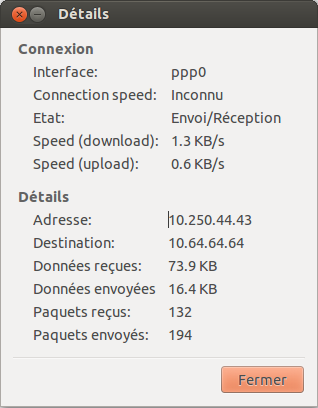
Se déconnecter avec Gnome-ppp
Clic sur "Déconnecter".
Matériel testé
Pour les clés 3G voir la page clés 3G.
| Téléphone | Version Ubuntu | Nom interne | Remarques | |
|---|---|---|---|---|
| Archos Access 45 | 16.04 | |||
| LG KP500 | 9.10 | /dev/ttyACM0 | Chez Bouygues, le téléphone en mode pc-suite | |
| LG GW300 | 10.04 | /dev/ttyACM0 | Téléphone en mode pc-suite | |
| LG KU990i | Téléphone en mode pc-suite | |||
| LG GW520 | /dev/ttyACM0 | avec usb_modeswitch | ||
| Nokia 6700 | 10.04 | |||
| Nokia 5230 | 12.04 | Sélectionner le mode "PC Suite" lorsqu'il propose le choix entre le mode stockage de masse ou PC Suite (ou configuration du mode par défaut dans les paramètres du mobile). | ||
| Nokia 5220 | 10.10 | /dev/ttyACM0 | Pour gnome-PPP et la chaîne [AT+cgdcont=1,"IP","orange.fr"] | |
| Nokia 5230 Xpress Music | /dev/ttyACM0 | |||
| Nokia 5800 Xpress Music | /dev/ttyACM0 | |||
| Nokia 6120 | /dev/ttyACM0 | Pour gnome-ppp et la chaîne [AT+CGDCONT=1,"IP","wapsfr"] | ||
| Nokia 6700 classique | /dev/ttyACM0 | |||
| Nokia C3 | 11.10 | /dev/ttyACM0 | ||
| Nokia C3-00 | 14.04 | tutoriel vidéo youtube 1m34s: https://www.youtube.com/watch?v=cfHUV8CCYrU | ||
| Nokia e65 | /dev/ttyACM0 | |||
| Nokia e72 | 11.10 | /dev/ttyACM0 | ||
| Nokia N70 | /dev/ttyACM0 | Pour gnome-ppp et la chaîne [AT+cgdcont=1,"IP","orange.fr"AT+cgdcont=1,"IP","orange.fr"] | ||
| Nokia N85 | /dev/ttyACM1 | |||
| Nokia N95 | 12.04 | /dev/ttyACM0 | ||
| Nokia N95 8GB | /dev/ttyACM0 | |||
| Nokia N96 | /dev/ttyACM0 | |||
| Nokia N97 mini | 11.10 | /dev/ttyACM0 | ||
| Sony Ericsson v600i | 11.10 | /dev/ttyUSB0 | ||
| Sony Ericsson v630i | /dev/ttyACM0 | |||
| Sony Ericsson v640i | 11.10 | /dev/ttyACM0 | Avec gnome-ppp et [chaine AT+CGDCONT=10,"IP","free"] sous free mobile | |
| Sony Ericsson k700i | Câble non officiel: /dev/ttyUSB0 | |||
| Sony Ericsson k810i | /dev/ttyACM0 | |||
| Sony Ericsson k610i | /dev/ttyACM0 | |||
| Sony Ericsson M600i | /dev/ttyACM1 | |||
| Sony Ericsson w810i | /dev/ttyACM0 | |||
| Sony Ericsson W910i | /dev/ttyACM0 | |||
| Sony Ericsson w580i | /dev/ttyACMO | |||
| Samsung Galaxy ACE2 Android 2.3.6 | 12.10 | Sélectionner le fonctionnement en modem USB (Paramètres / Point d'accès et modem / Modem USB). L'application "Auto USB Tethering" gratuite permet d'obtenir directement le choix du type de connexion USB désiré, sans passer par les paramètres. | ||
| Samsung Corby Pro | 12.04 | Il faut configurer le téléphone en mode "Connexion PC"="Samsung Kies" (Paramètres / Téléphone / Connexions PC). | ||
| Samsung B5310 - Corby Pro | (Paramétrer connexion PC = Samsung Kies) | |||
| Samsung SGH-Z170 | /dev/ttyACM0 | chez Orange Mobicarte avec wvdial | ||
| Samsung SGH-F480 et player style i | 11.10 | /dev/ttyACM0 | AT+cgdcont=1,"ip","free" | |
| Samsung F490 | /dev/ttyACM0 | Avec gnome-ppp chez sfr avec la chaine:AT+cgdcont=1,"ip","wapsfr" | ||
| Samsung SGH-G600 | /dev/ttyACM0 | Avec gnome-ppp chez Bouygues avec la chaîne : AT+cgdcont=10,"IP","ebouygtel.com" | ||
| Samsung SGH-U600 | fonctionnent après modification du fichier /etc/ppp/peers/wvdial : ttyACM0 460800 debug noauth defaultroute usepeerdns receive-all | |||
| Samsung GT-S5600 (Player Star) | /dev/ttyACM0 | J'ai ensuite du ajouter l'extension User-Agent-Switcher de FireFox, puis créer un nouvel User-Agent, avec toutes les données vides | ||
| Samsung S3500 | /dev/ttyACM0 | Avec gnome-ppp et wvdial, remarque identique que pour SGH-U600 | ||
| Samsung GT-S8000 (JET) | 13.10 | /dev/ttyACM0 | Avec Network-manager |
Apn des opérateurs
| Opérateur | Pays | APN | Mot de passe | Numéro de téléphone |
|---|---|---|---|---|
| Bouygues | France | ebouygtel.com | ||
| Bouygues | France | wap | wapwap | *99# |
| Free Mobile | France | free | free | *99# |
| Bouygues B and You internet 3 Go | France | a2b | (laisser vide) | *99**1*1# Compléter la chaîne Init 3 (on peut conserver la chaine init 2) |
| Origami ZEN | France | Ne rien mettre dans la zone "Réseau", ni dans la zone "PIN". Enfin dans la zone "type de contrat" mettre "CONTRACT". puis Nom d'utilisateur:orange,Mot de passe:orange,Numéros de Téléphone:*99#. | ||
| SFR | France | websfr | websfr | *99***1# ou *99***3# |
| Orange et Virgin Mobile | France | orange, orange-mib ou orange.fr | orange | *99# |
| Tigo | RDC | tigo.web | ||
| Virgin Mobile LibertySIM | France | ofnew.fr, par ailleurs, configurer le serveur mandataire dans Paramètres système, sélectionner "Configuration manuelle du serveur mandataire" et "Utiliser le même serveur pour tous les protocoles", puis entrer "192.168.0.200" et "8080" dans les deux champs. | ||
| Vodacom | RDC | vodanet | ||
Autres applications de connexion
- kppp